
Nếu bạn là một fan của Apple chắc hẳn đã từng ngồi nói chuyện với Siri? Cô trợ lý ảo được tích hợp sẵn trên các thiết bị của Apple giúp bạn điều khiển thiết bị qua giọng nói khá tốt. Công cụ này có thể đưa trải nghiệm sử dụng điện thoại iPhone, iPad hay máy tính MacBook của bạn lên một tầm cao mới. Để giúp bạn làm được việc đó, MacOnline đã tổng hợp lại các cách sử dụng Siri cơ bản. Cùng tham khảo ngay nhé!
Siri được gọi là trợ lý giọng nói được tích hợp sẵn trên các thiết bị của Apple giúp bạn sử dụng giọng nói để đặt câu hỏi, tìm kiếm hay ra lệnh thực hiện một công việc mà Google có thể tìm kiếm hoặc các tính năng mà điện thoại, máy tính của bạn có tích hợp.
Đôi khi bạn sẽ cảm thấy nó như một "cô trợ lý" mà bạn có thể hỏi chuyện, ra lệnh,... có thể giúp bạn truy cập nhanh vào các ứng dụng tích hợp sẵn trên máy như: facebook, tin nhắn, bản đồ, safari, danh bạ,... Siri được tích hợp trên tất cả thiết bị của Apple từ: iPhone, iPad, Macbook, Apple Watch,...
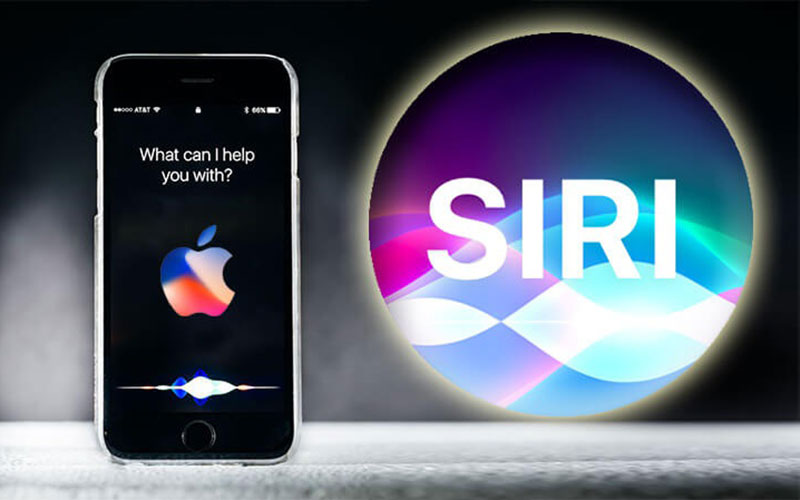
Trên thực tế khi bạn thiết lập iPhone của mình, bạn sẽ được hỏi có muốn bật Siri không. Tuy nhiên nếu lúc đó bạn lỡ không kích hoạt trợ lý ảo thì cũng đừng lo. Bạn có thể bật Siri ngay bằng các bước sau:
Bước 1: Mở ứng dụng Cài đặt
Bước 2: Nhấn vào Siri & Tìm kiếm.
Bước 3: Đối với iPhone và iPad có Face ID, hãy nhấn nút gạt ở phía bên phải để gọi Siri.
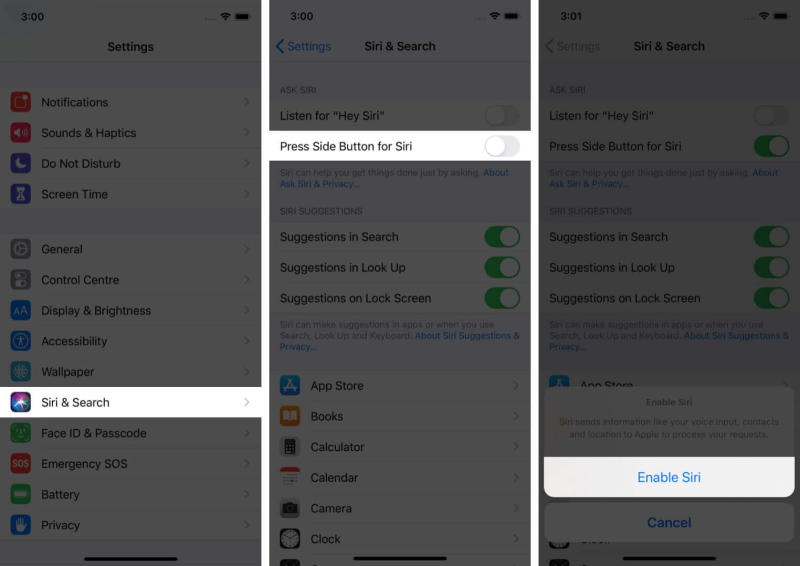
Cách kích hoạt Siri bằng nút ở cạnh bên
Còn trên iPhone và iPad có nút Home, hãy nhấn vào nút Home ở mặt trước thiết bị để Bật Siri.
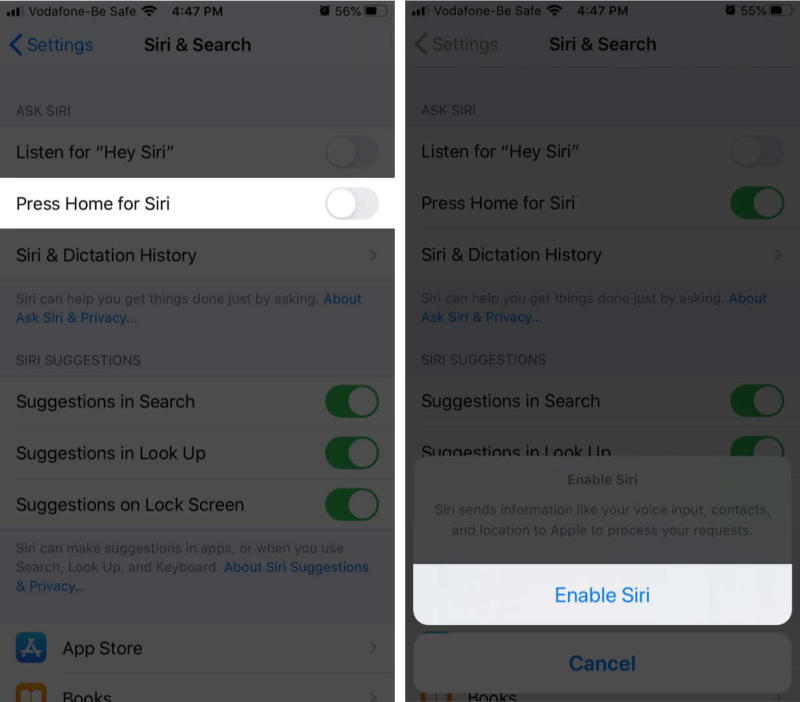
Bật nút home kích hoạt Siri
Ngoài ra, có nhiều cách khác để bật Siri, chẳng hạn như bật 'Hey Siri' và cho phép Siri hoạt động ngay cả khi thiết bị của bạn bị khóa.
Ngoài cách bật iPhone, iPad bạn còn có thể bật Siri trên Macbook của mình khá đơn giản bằng cách: Bấm nào Menu Apple => Chọn Tuỳ chọn hệ thống (System Preferences) => Chọn Bật hỏi Siri => Bấm vào Bật => Nhấn và giữ phím "Ghi âm" để ghi âm lệnh.
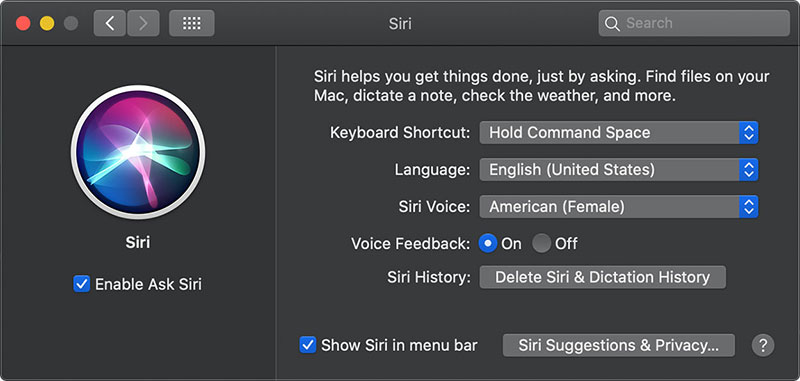
Bật Siri để sử dụng trên Apple Watch cũng khá đơn giản, bạn vào Setting => Vào Siri để bật tính năng => Đưa cổ tay lên, nói "Hey Siri" hoặc nhấn giữ Digital Crown để kích hoạt tính năng.
Lưu ý: Nếu bạn muốn tắt Siri, hãy tắt nút chuyển cho Nghe “Hey Siri” và Nhấn Nút Bên cho Siri hoặc Nhấn Home cho Siri, tùy theo đời iPhone của bạn.
Việc sử dụng Siri cũng khá đơn giản, có nhiều chức năng giúp bạn dùng Siri khá hiệu quả. Điển hình, MacOnline sẽ hướng dẫn bạn các cách sử dụng Siri từ a đến z như:
Sau khi bạn bật trợ lý giọng nói thành công, bạn có thể sử dụng Siri bằng cách sử dụng các lệnh. Bạn có thể nói chuyện với Siri một cách tự nhiên như thể bạn đang nói chuyện với một con người. Trong hầu hết các trường hợp, Siri sẽ hiểu và thực hiện mệnh lệnh của bạn. Các lệnh bạn có thể dùng như:
Nếu bạn muốn đưa ra một yêu cầu dài hơn, hãy tiếp tục nhấn nút. Siri sẽ tiếp tục nghe cho đến khi bạn ngừng nhấn nút. Khi bạn nhả nó ra, trợ lý sẽ ngừng lắng nghe và bắt đầu làm việc theo yêu cầu của bạn.
Bạn là người sử dụng một lúc nhiều ngôn ngữ và muốn sử dụng Siri bằng một ngôn ngữ khác? Nếu vậy hãy làm theo các bước dưới đây để thay đổi ngôn ngữ cho trợ lý ảo.
Bước 1: Mở phần Cài đặt
Bước 2: Nhấn vào Siri & Tìm kiếm
Bước 3: Nhấn vào Ngôn ngữ
Bước 4: Di chuyển danh sách, chạm vào ngôn ngữ mong muốn
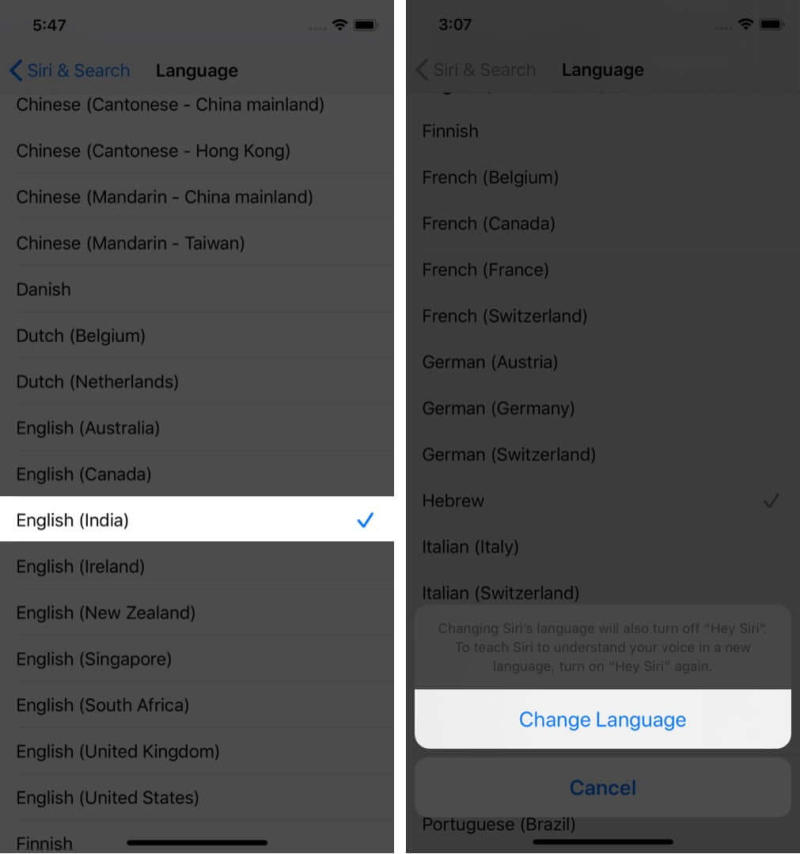
Chọn ngôn ngữ mong muốn trong những ngôn ngữ Siri hỗ trợ
Trước đây, giọng nói của Siri từng là giọng nữ mặc định. Tuy nhiên, để phá vỡ định kiến cho rằng phụ nữ chỉ làm có thể làm trợ lý, trong khi đàn ông thì không, Apple đã thay đổi. Hiện nay hãng cung cấp cho bạn tùy chọn để chọn giới tính giọng nói trợ lý ảo khi bạn thiết lập iPhone của mình.
Bạn cũng có thể thực hiện những thay đổi này trên iPhone hiện tại của mình sau khi cập nhật lên iOS 14.5. Để cập nhật iPhone hoặc iPad của bạn , hãy mở ứng dụng Cài đặt → Cài đặt chung → Cập nhật phần mềm → Tải xuống và cài đặt hoặc Cài đặt ngay.
Trường hợp bạn đang sử dụng iOS 14.5 trở lên, hãy làm theo các bước bên dưới để thay đổi cài đặt.
Bước 1: Mở Cài đặt và nhấn Siri & Tìm kiếm .
Bước 2: Nhấn vào Siri Voice.
Bước 3: Chọn loại giọng mong muốn của bạn (Mỹ, Úc, Anh, Ấn Độ, Ailen, Nam Phi).
Bước 4: Tiếp theo, chạm vào Giọng nói 1, Giọng nói 2, Giọng nói 3 hoặc Giọng nói 4 để nghe chúng và lựa chọn âm thanh bạn thích.
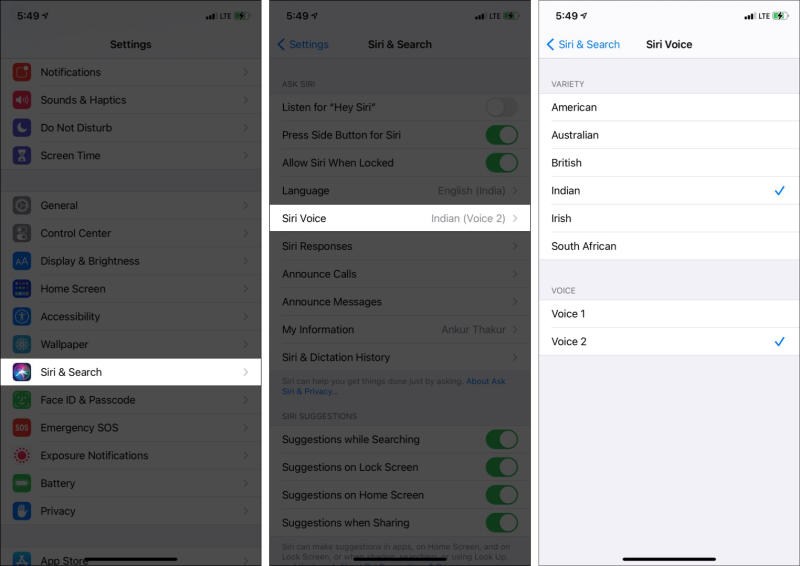
Apple đã hỗ trợ nhiều giọng nói hơn cho Siri
Siri có thể sử dụng thẻ liên hệ của bạn để thực hiện các hành động như Gọi cho vợ tôi, Gọi cho anh trai tôi, Khi nào là sinh nhật của em gái tôi, Chỉ đường về nhà, v.v. Tuy nhiên chỉ trong trường hợp bạn đã tạo một thẻ liên hệ khác cho mình hoặc muốn Siri biết thêm thông tin. Dưới đây là cách làm thế nào để cho Siri biết thông tin của bạn.
Bước 1: Mở mục Cài đặt
Bước 2: Nhấn vào Siri & Tìm kiếm.
Bước 3: Nhấn vào Thông tin của tôi.
Bước 4: Nhấn vào thẻ liên hệ của bạn "My Information" và thêm thông tin
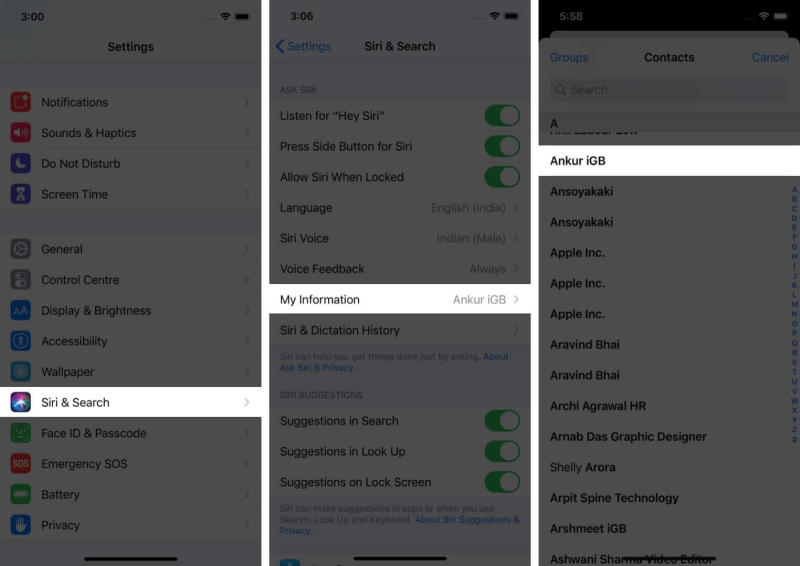
Thêm thông tin để sử dụng nhiều chức năng hơn với Siri
Trên đây là một số cách sử dụng Siri đơn giản mà bạn có thể áp dụng để làm tăng trải nghiệm sử dụng thiết bị iPhone, iPad của mình. Bạn có thể dùng các tính năng của siri để điều khiển các chức năng của thiết bị bạn sử dụng. Hy vọng bài viết sẽ giúp bạn sử dụng trợ lý ảo hiệu quả hơn! Nếu có bất cứ góp ý gì liên hệ trực tiếp với MacOnline để được hỗ trợ.

13/11/21 Hiền

15/11/21 Hiền

30/11/21 Hiền

20/12/24 Hiền

26/11/24 Hiền
Giao Hàng Tận Nơi
Miễn phí giao hàng toàn quốc, Ship siêu tốc 2h trong nội thành
Hàng Chính Hãng 100%
Cam kết sản phẩm chính hãng, hàng tuyển chọn, chất lượng cao
Siêu Tiết Kiệm
Giá Rẻ Nhất cùng nhiều Ưu Đãi lớn khi mua sản phẩm
Thanh toán dễ dàng
Hỗ trợ các hình thức thanh toán: Tiền mặt, Chuyển Khoản, Quẹt Thẻ
